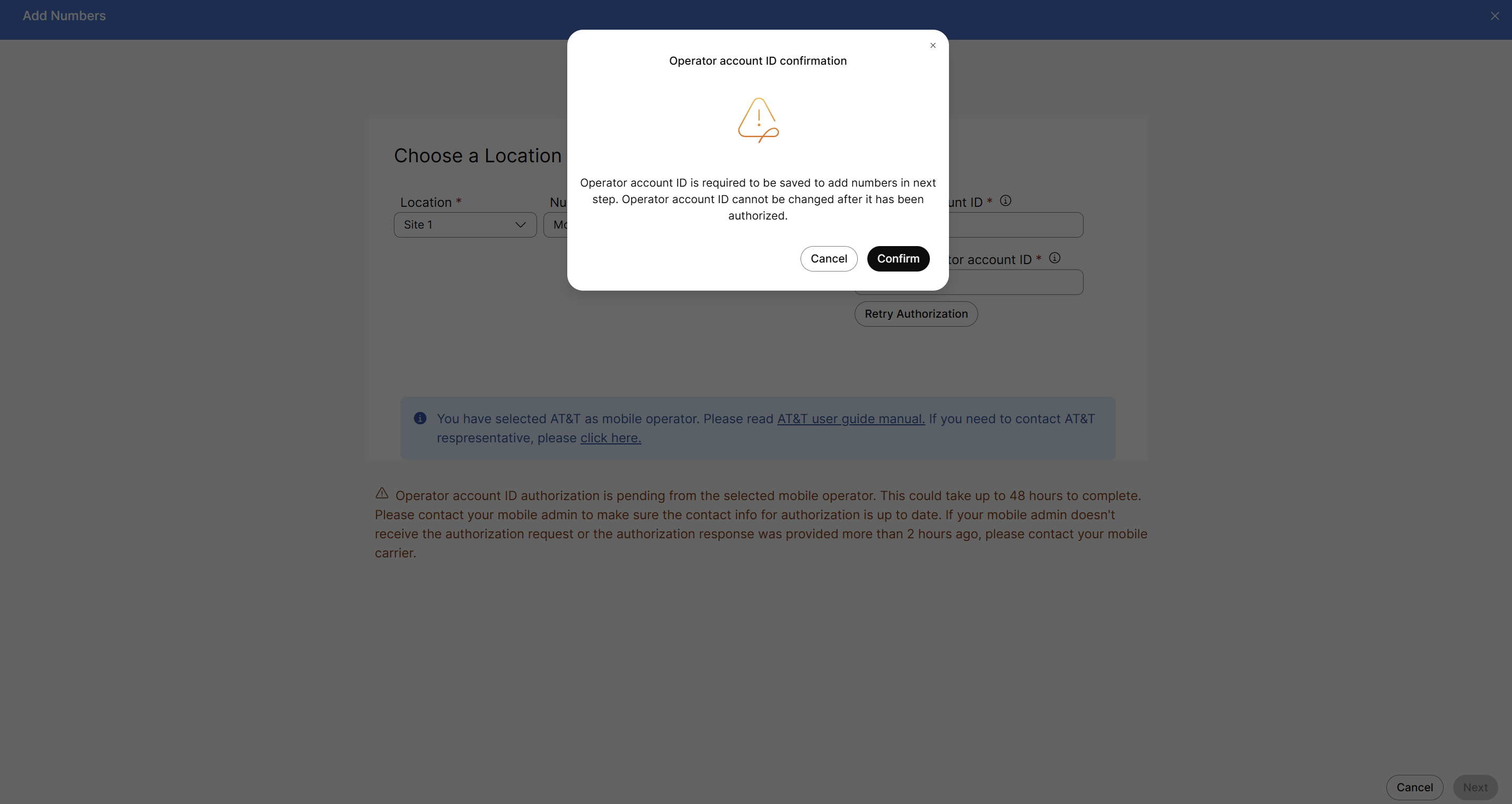- 首頁
- /
- 文章

Webex Go with AT & T
 在此文章中
在此文章中 意見回饋?
意見回饋?在 Webex Calling 中為使用者設定並啟用 Webex Go 功能。
使用 AT 提供 Webex Go & T
Webex Calling 中的 Webex Go 功能可讓使用者使用手機作為其 Webex 裝置。若要啟用 Webex Go,必須為使用者指派一個電話號碼。
Webex Go 與 AT & T 提供行動接取設備,作為個人行動裝置上的 eSIM。您可以將其作為 Webex Calling 的附加訂閱服務購買。
使用 AT 設定 Webex Go & 管理員 T 會為使用者新增 Webex Go 設備。
Webex Go 與 AT & T 允許將行動電信業者提供的相容手機號碼和方案分配為使用者的主要號碼。
管理員透過將電話號碼新增至位置(作為手機號碼類型)來配置此功能,並將該號碼分配給使用者以啟動它。
使用者必須從經認證的行動電信商購買支援 Webex Calling 的電話號碼和行動裝置套餐。經認證的提供者列在 Control Hub 的 連線類型 頁面上。
Webex Go with AT & T 每個組織僅支援一個基礎帳號 (FAN)。如果您嘗試新增的手機號碼與您所在機構關聯的 FAN 不同,則您的要求將會失敗。
新增手機號碼
新增 Webex Go AT 的步驟 & 控制中心中的 T 編號。
| 1 |
登入 控制中心,前往 。 | ||||||||||||
| 2 |
按一下 。
| ||||||||||||
| 3 |
在位置下拉功能表中選擇一個位置。 必須將手機號碼新增至預期 Webex Calling 使用者所在地區的正確位置,才能正確分配該號碼。 | ||||||||||||
| 4 |
在 「號碼類型」下方,選擇 「手機號碼」。 有關手機號碼的更多信息,請參閱控制中心中的 “管理電話號碼” 。 | ||||||||||||
| 5 |
選擇 AT & T Wireless 來自 行動電信商 清單。 如果您正在新增 AT & 首次使用 T-Mobile 號碼時,會出現一個複選框,要求您確認已閱讀 AT & T 使用者指南。必須先選取此核取方塊才能輸入操作員帳號 ID。 當您選擇 AT & T 身為行動電信商,會顯示一則包含指向 AT 連結的訊息。 & T 使用者指南,您應該在繼續操作之前先閱讀該指南。如果您需要來自 AT 的支持 & T,您可以使用訊息中提供的連結聯絡 AT & T 代表。 | ||||||||||||
| 6 |
輸入 操作員帳號 ID,然後在 確認操作員帳號 ID 欄位中重新輸入。 這是行動電信業者為公司提供的行動套餐所分配的企業帳號。 | ||||||||||||
| 7 |
輸入 操作員帳號 ID後,點選 重試授權。當出現 「操作員帳號 ID 確認 」對話方塊時,按一下 「確認」 。
運營商帳號ID確認後,將無法變更。
| ||||||||||||
| 8 |
執行以下操作之一:
號碼配置成功後,您將在號碼清單中看到這些手機號碼。您還會在每個號碼旁邊看到一個徽章,表示這是一個 Webex 行動號碼。 新註冊的手機號碼會標示為非活躍號碼。 |
下一步
將手機號碼分配給用戶。
分配給用戶手機號碼
Webex Go AT 之後 & T 號碼已新增至 Control Hub 的號碼管理清單中,您可以將其指派給使用者。
| 1 |
登入 控制中心,然後前往 使用者。 |
| 2 |
選擇要將手機號碼分配給的使用者。 |
| 3 |
選擇 呼叫。 |
| 4 |
在 電話號碼下,按 新增號碼。 若已指派主號碼,請點選 主號碼 將主號碼替換為 Webex 手機號碼。
|
| 5 |
從 電話號碼 下拉清單中,選擇要指派的手機號碼。 下拉清單中包含所有可用號碼。使用 Webex 行動標籤進行篩選,查看哪些手機號碼可以指派給使用者。
|
| 6 |
按一下儲存。 Webex Go 行動裝置會自動指派給用戶,並可在用戶的 裝置 標籤中找到。
|
下一步
完成手機號碼配置後,請參閱 AT & T Cloud Voice with Webex Go - 快速入門指南 有關使用者啟動和裝置設定的詳細資訊。